Khác với các dòng camera ip khác trên thị trường, VITACAM hỗ trợ xem trên máy tính, laptop khá tốt. Các bạn có thể xem nhiều camera trên cùng 1 màn hình, xem lại lịch sử, đàm thoại, điều khiển xoay quét dễ dàng. Chúng tôi xi n hướng dẫn cách kết nối camera Vitacam vào máy tính như sau: Đầu tiên các bạn tải giúp mình phần mềm tên VMS về máy tính theo link dưới. Download: Vitacam on PC
- Khi tải được phần mềm về máy rồi các bạn thao tác giải nén và cài đặt bình thường.
- Khởi động phần mềm và sử dụng.
- Các bạn chỉ việc chọn OK để vào phần mềm. 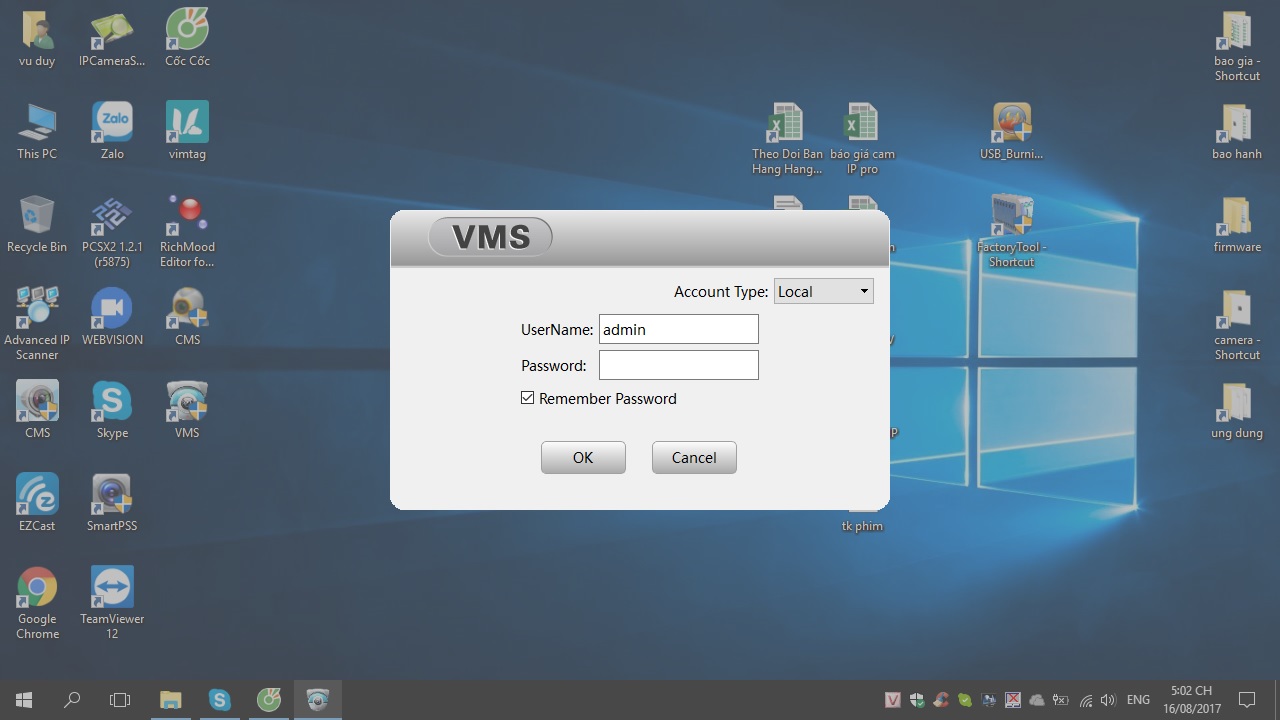
Giao diện khi mở phần mềm VMS như hình dưới 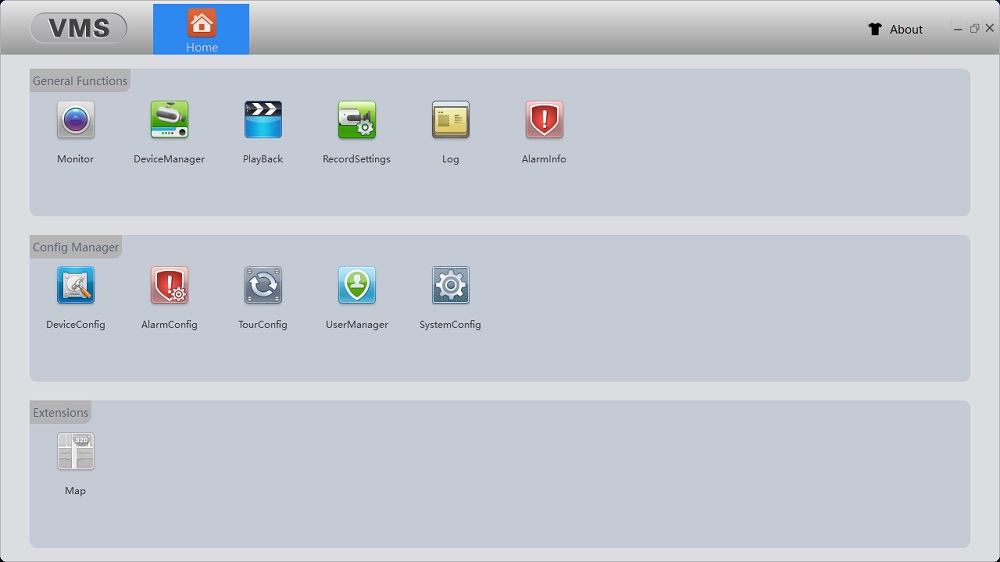
- Phần mềm khởi động lên sẽ gồm các mục:
Monitor : màn hình chính để xem camera.
DeviceManager: mục trình quản lý để add camera.
Playback: mục xem lại camera.
RecordSeting: mục cài đặt chế độ ghi hình cho camera.
Log: mục thông số.
AlarmInfo: mục báo động. .....................................
- Để xem được camera chúng ta sẽ làm theo các bước như hình dưới nhé.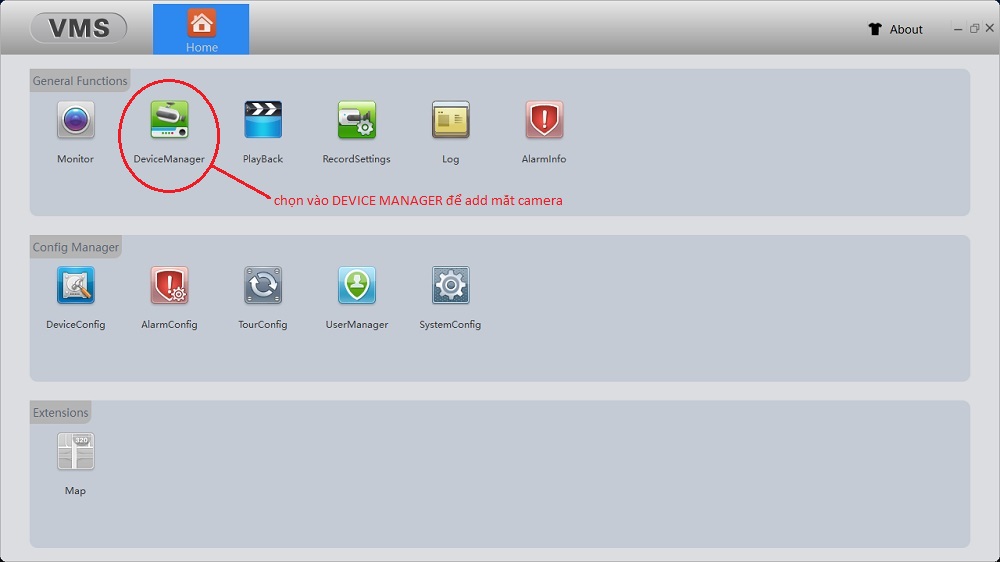
-Tiếp theo chúng ta sẽ add mắt camera vào phần mềm = 2 cách sau:
Cách 1: add trực tiếp = chế độ Lan seach như hình dưới ( lưu ý: chế độ này chỉ cho phép khi chung 1 lớp mạng: nghĩa là cả camera và máy tính đều kết nối vào chung 1 modem mạng ) 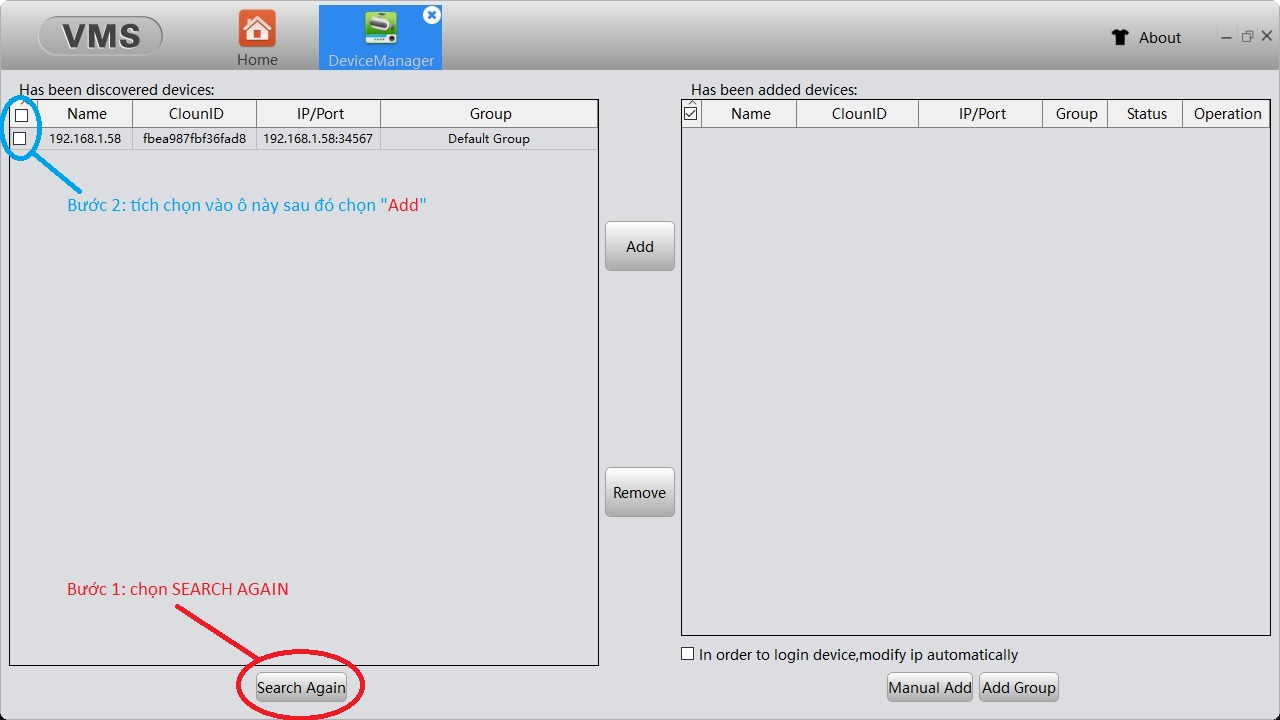
Cách 2: add theo chế độ Manual add ( add bằng tay ) 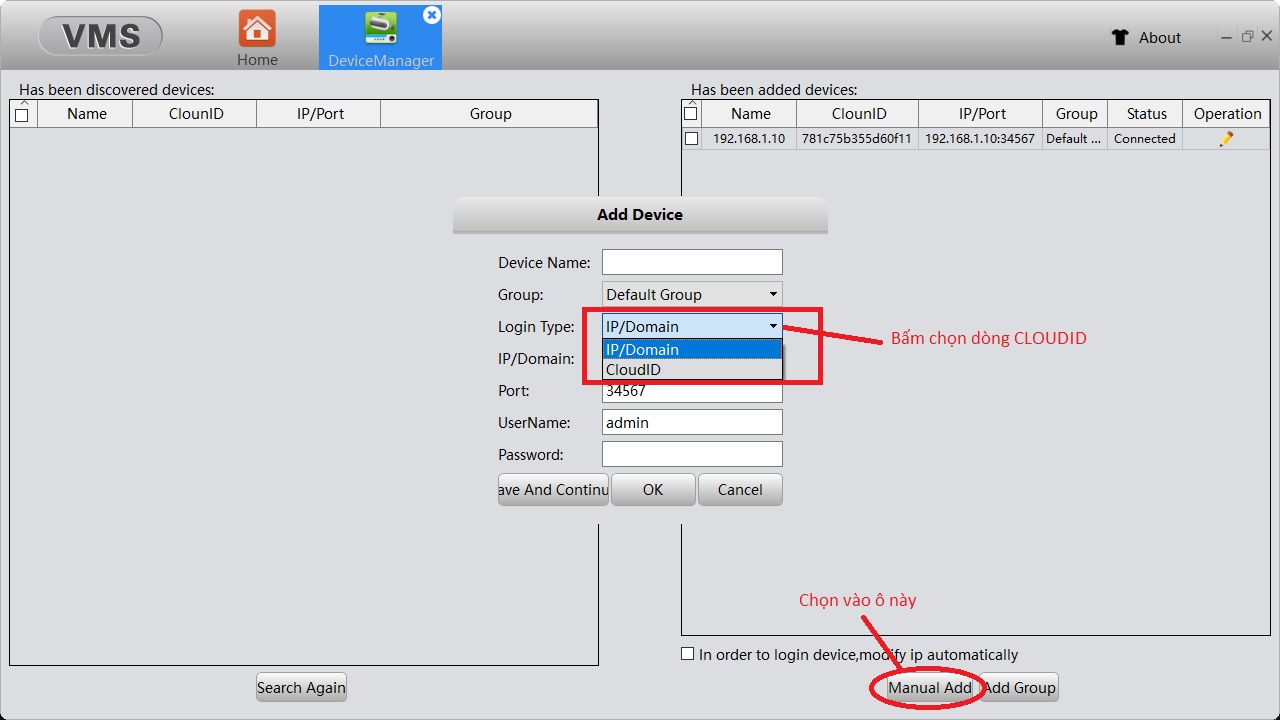
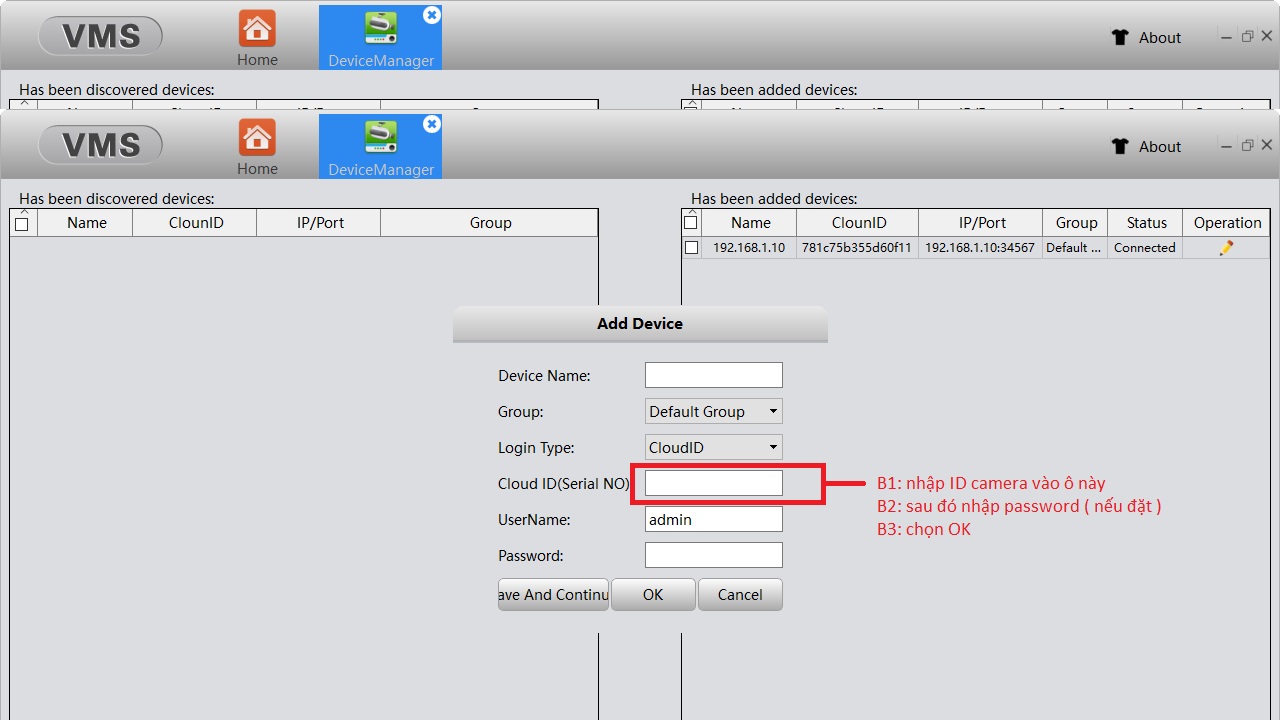
- Khi đã hoàn thành được 1 trong 2 bước ở trên thì chúng ta đã xem được camera rồi, bước tiếp theo các bạn chỉ cần chọn vào mục Monitor để xem camera thôi. 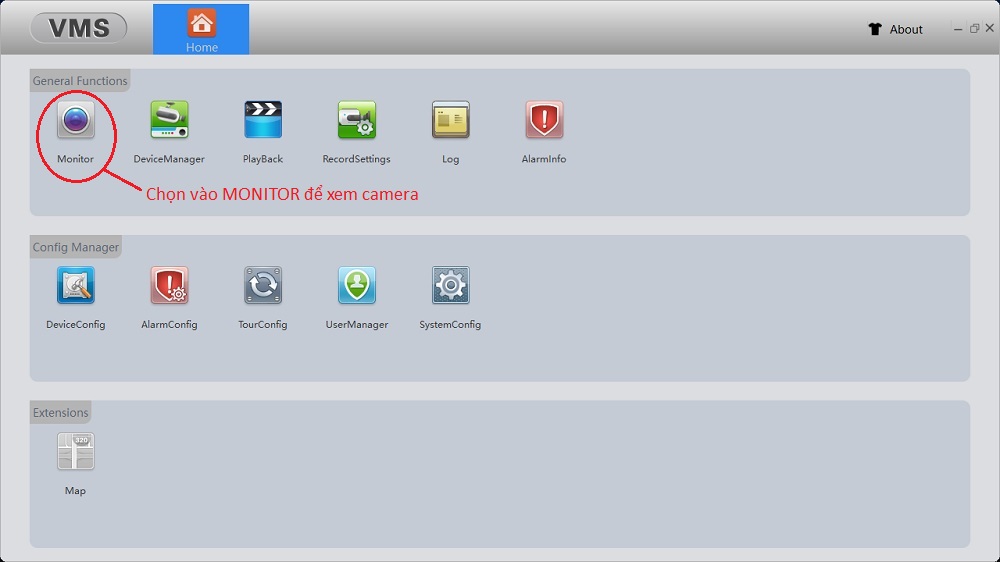
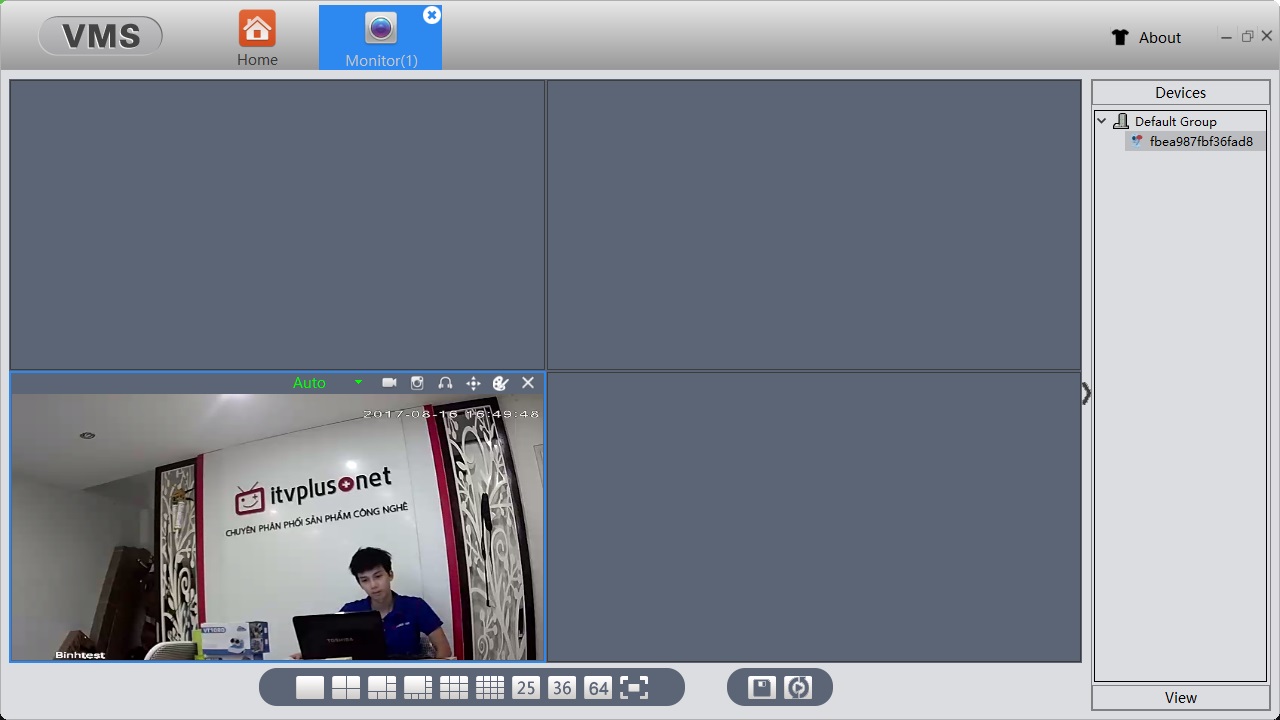
Rất đơn giản đúng không các bạn, vậy là mình đã hướng dẫn xong các bạn cách xem camera IP hiệu VITACAM trên LAPTOP/PC. => Tìm mua các sản phẩm công nghệ thông minh tại website: http://bit.ly/webitvplus => Subscribe trang Youtube ITVPLUS để cập nhật sản phẩm mỡi kèm deal khuyến mại: http://bit.ly/ytitvplus => Tham gia Facebook Hỗ trợ ITVPLUS để theo dõi và săn hàng giảm giá: http://bit.ly/fbitvplus => Cập nhật tin tức công nghệ tại trang: http://bit.ly/blogtinhte => Hotline hỗ trợ sản phẩm và mua hàng: Miền bắc 19000334 - Miền Nam 19000331




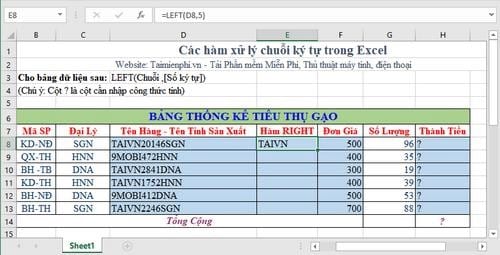
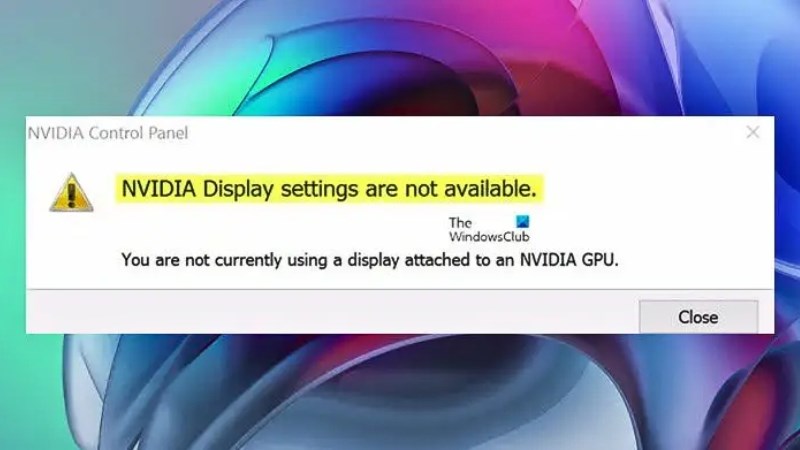

![[Tải xuống] TOP 14+ font chữ đẹp cho photoshop năm 2025](/uploads/blog/2025/01/09/ef02d5f48dfa6e837da56b2da02ead0eabe37927-1736431930.jpg)

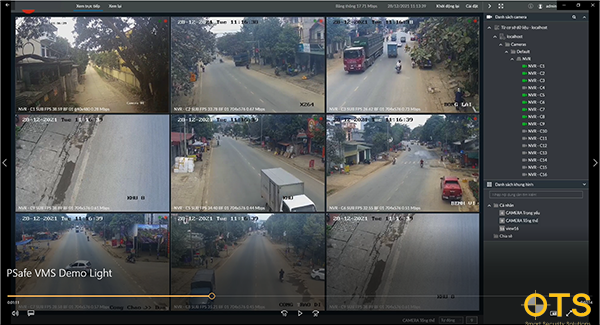
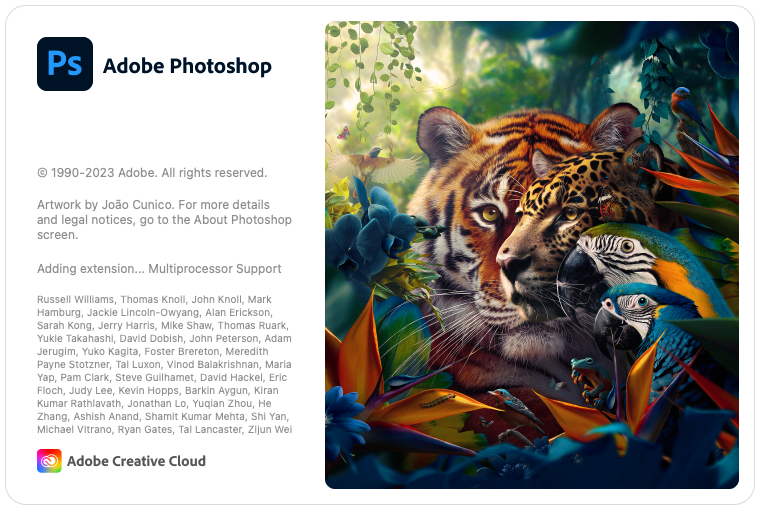

![[Video] Cách giả lập Android trên máy tính, PC với BlueStacks dễ dàng - Thegioididong.com](/uploads/blog/2025/01/09/ef16790c07349a03e5ed97701b276a57649053b2-1736429777.jpg)
